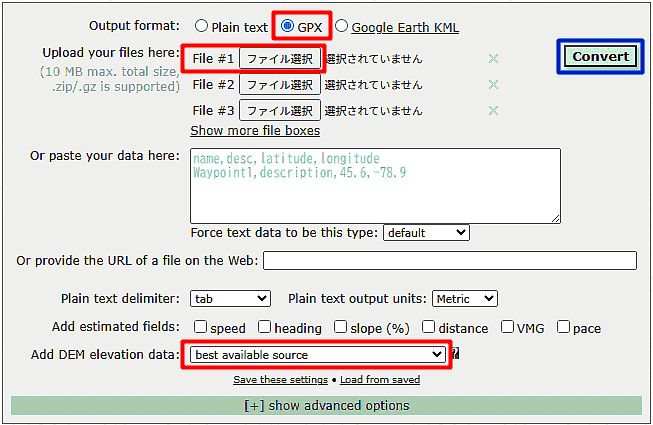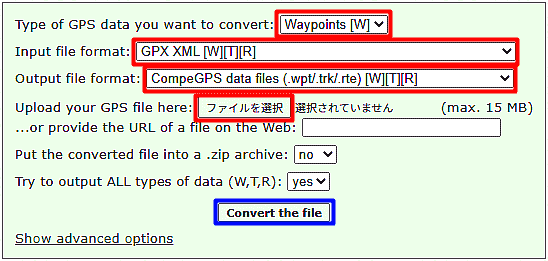WayPointファイルの作り方
Last Modified: 2025/09/07
XCTrackなどナビゲーションデバイスで利用する、WayPointファイル(CompeGPS互換)を作成する方法をまとめます。WebサイトGPS Visualizerのみで全作業が完結します。
標高データなしのWayPointを作成
- GPS Visualizerのメニューで、"Draw on a map"を選択。

- [Click here for the Google Maps version]をクリックしてGoogle Mapで作業。
- Drawing toolsメニューで"wpt"を選択し、WPTを作成、名前をつける。右上地図選択で、"Google hybrid"や"Google terrain"を切り替えると場所を特定しやすいかも。
- WPT作成が完了したら、Drawing toolsメニューでGPXファイルにセーブする。
WayPointに標高データを付与
- GPS Visualizerのメニューで、"CONVERT A FILE"を選択。

- 以下項目を選択
- Output formatを"GPX"にセット
- Upload your files hereで、作成した標高なしWPT GPXファイルを指定
- Add DEM elevation dataで、"best available source"を選択
スペースシャトルで取得した全世界の標高データ、NASA1/SRTM1(30m res)が採用されるはず
- [Convert]をクリックして標高データ付きのWPT GPXファイルを作成
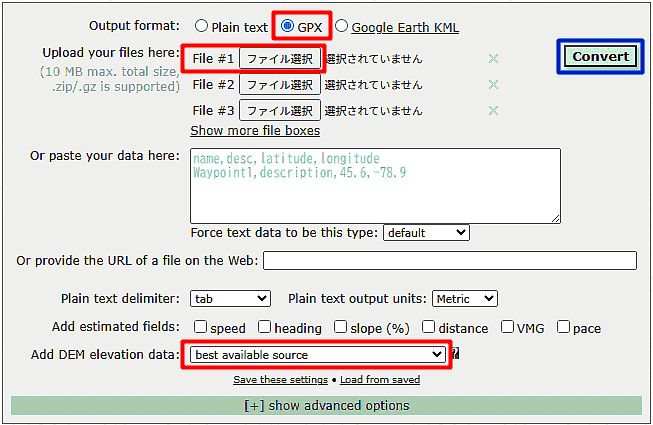
最終形のWPTフォーマットに変換
- GPS Visualizerのメニューで、"GPSBabel"を選択。

- 以下項目を選択
- Type of GPS data … を"Waypoints[W]"にセット
- Input file formatを"GPX XML …"にセット
- Output file formatを"CompeGPS data files …"にセット
- Upload your GPS file hereに、作成した標高データ付きWPT GPXファイルを指定
- [Convert the file]をクリックして、CompeGPS互換のWPTファイルを作成し完成!
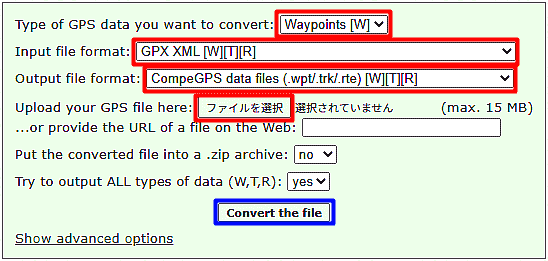
戻る
Top Page に戻る